Sut i Fewnforio neu Gysoni Google Calendar i Outlook?
I ddefnyddwyr sy'n dibynnu ar galendrau Outlook a Google i reoli eu harferion dyddiol, mae'n bwysig cysoni'r wybodaeth rhwng y ddau galendr fel na fydd unrhyw apwyntiadau pwysig yn cael eu methu. Ond i ddefnyddwyr nad ydynt yn bwriadu defnyddio'r calendrau Google mwyach ac sydd am gadw'r digwyddiadau, mae mewnforio calendr Google i Outlook yn ddigon. Yn y tiwtorial hwn, byddwn yn dangos ffyrdd i chi fewnforio neu gysoni Google Calendar i Outlook.
Mewnforio Google Calendar i Outlook ar gyfer Windows
1. Mewngofnodwch i'ch Cyfrif Gmail a mynd i'r Google Calendar.

2. Cliciwch ar y Gosodiadau eicon (eicon gêr), yna cliciwch Gosodiadau opsiwn yn y gwymplen.
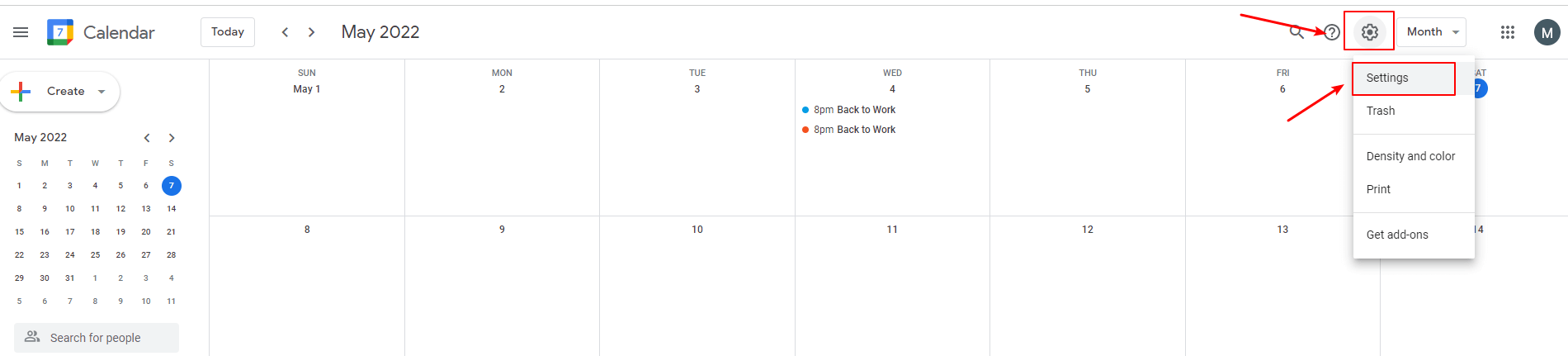
3. Cliciwch Mewnforio ac allforio yn y Gosodiadau ffenestr.
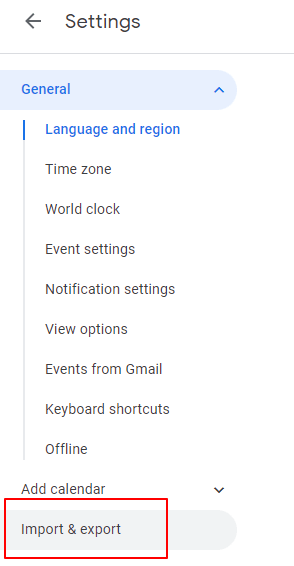
4. Cliciwch Export a mynd i'r Export ffeilio, yna cliciwch ar y Export botwm.
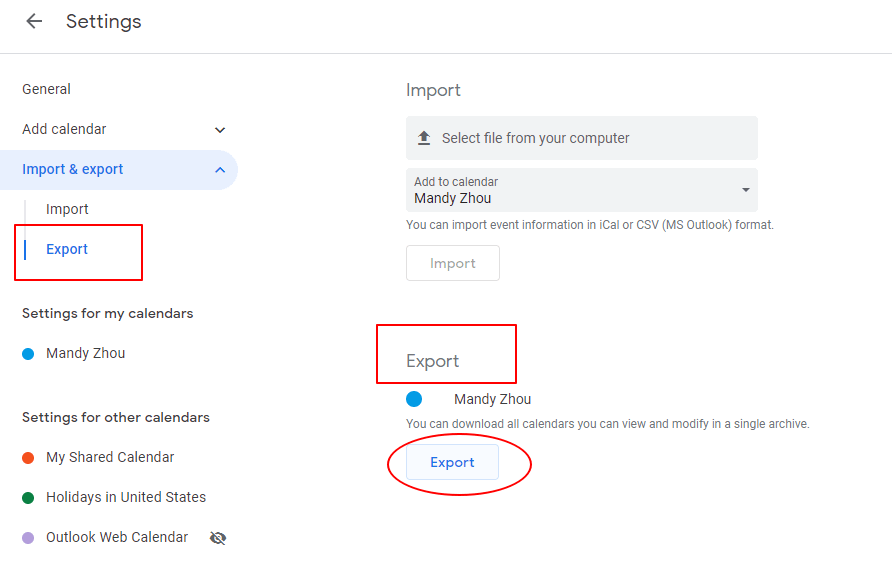
Yna y calendr Google i mewn fformat iCalendar yn cael ei lawrlwytho yn y cyfrifiadur.
√ Awgrymiadau: Os cafodd y calendr ei lawrlwytho fel ffeil sip, mae angen i chi ei ddadsipio ac yna bwrw ymlaen â'r camau canlynol.
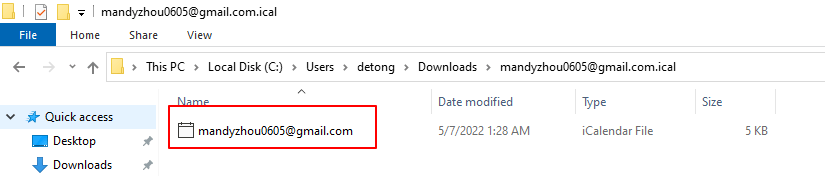
5. Agor Microsoft Outlook, a newid i golwg calendr.
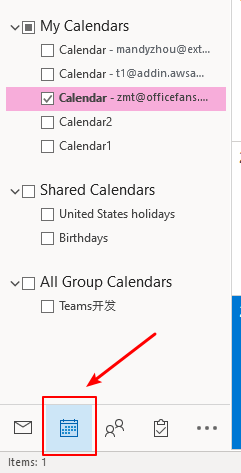
6. Cliciwch Ffeil > Agored ac Allforio > Mewnforio / Allforio.
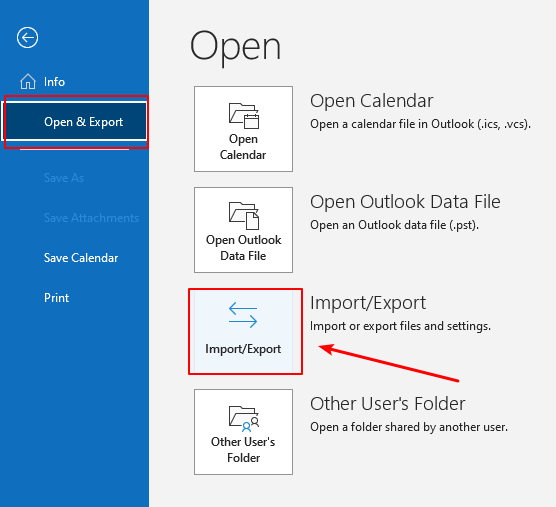
7. Cliciwch "Mewnforio ffeil iCalendar (.ics) neu vCalendar (.vcs)" yn y Dewin Mewnforio ac Allforio ffenestr. Yna cliciwch ar y Digwyddiadau botwm.
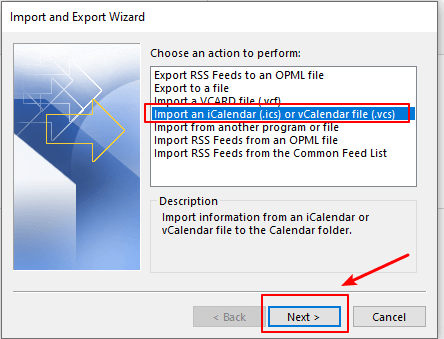
8. Dewiswch y Ffeil iCalendar 'ch jyst llwytho i lawr a chliciwch ar y OK botwm.
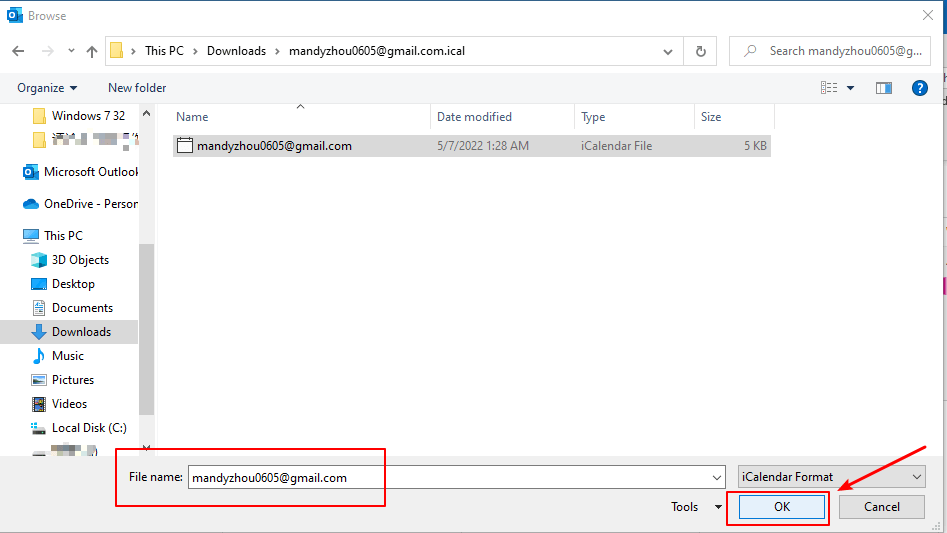
9. Mae blwch deialog yn ymddangos. Dau opsiwn yn cael eu cynnig yma.

- Cliciwch ar y Agor fel Newydd botwm, mae'r calendr Google yn cael ei fewnforio i'r Calendrau Eraill adran yng nghalendr Outlook.

- Cliciwch ar y mewnforio botwm, yna eitemau calendr Google yn Uno i mewn i'r calendr Outlook.
Mewnforio Google Calendar i Outlook.com
1. Mewngofnodwch i'ch Cyfrif Gmail a mynd i'r Google Calendar.

2. Ewch i Fy Nghalendrau adran a hofran dros y calendr rydych am ei allforio i Outlook. Cliciwch ar y tri dot ar yr ochr dde.
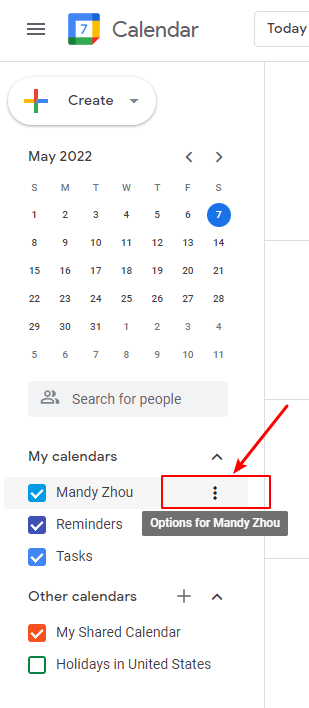
3. Cliciwch Gosodiadau a rhannu opsiwn yn y ddewislen naid.

4. Cliciwch Integreiddio'r calendr yn y dudalen Gosodiadau.
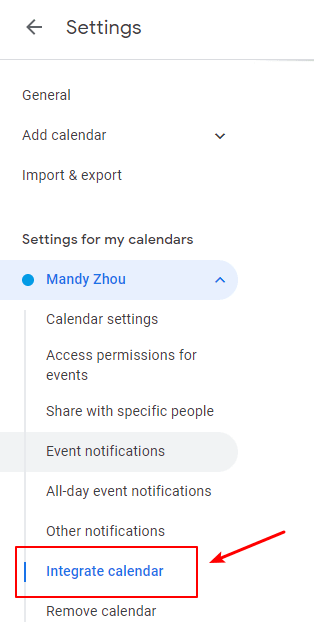
5. Copïwch y "Cyfeiriad cyfrinachol mewn fformat iCal" cyfeiriad cyswllt yn y Integreiddio'r calendr adran ar yr ochr dde.

6. Mewngofnodi Outlook.com a newid i golwg calendr.
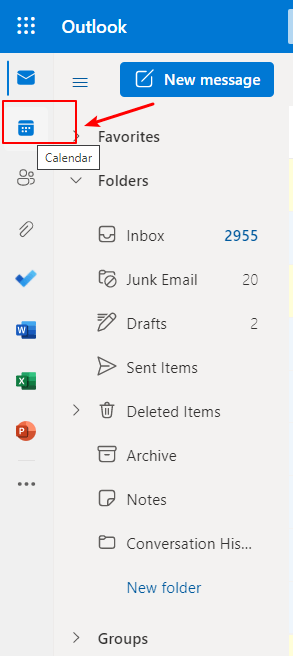
7. Cliciwch Ychwanegu Calendr.
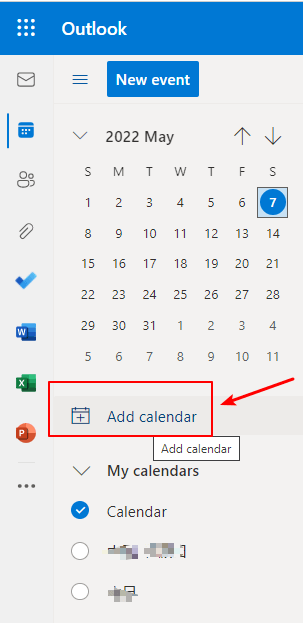
8. Cliciwch Tanysgrifiwch o'r we a gludwch y ddolen rydych chi newydd ei chopïo yn y blwch.
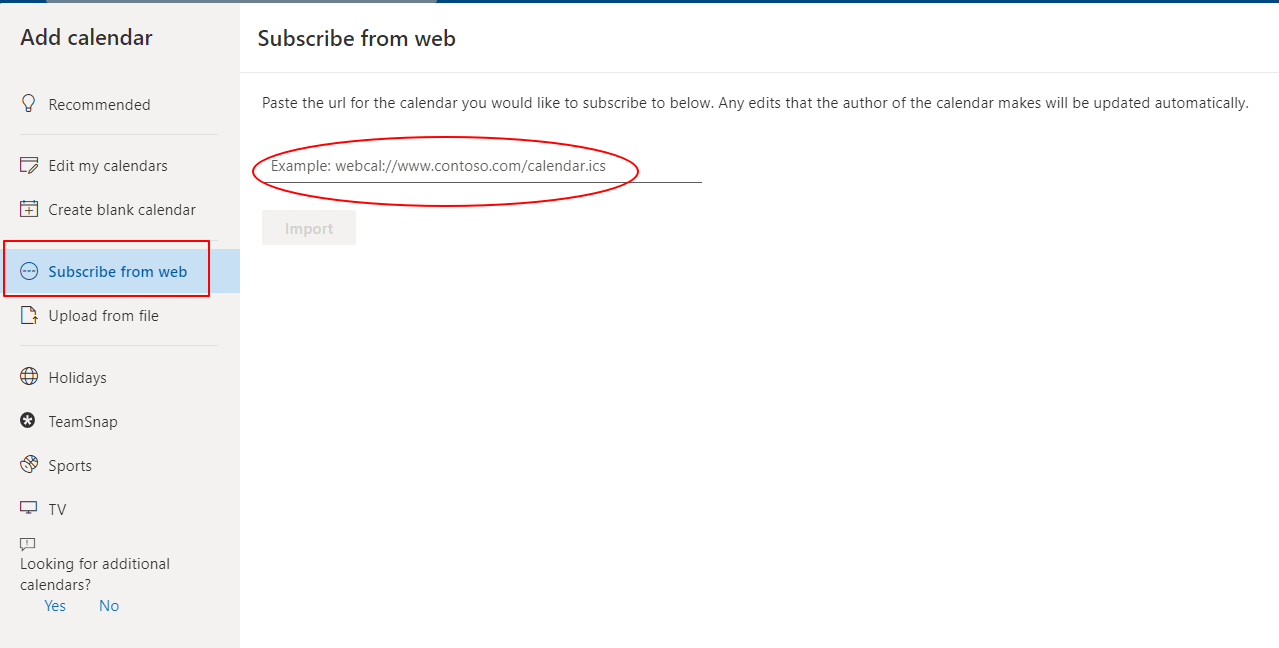
9. Mewnbwn y enw calendr ydych yn hoffi ac yn nodi y Ychwanegu i opsiwn. Rwy'n dewis Calendr eraill yma. Gallwch hefyd ddewis addasu'r lliw a'r swyn ai peidio.
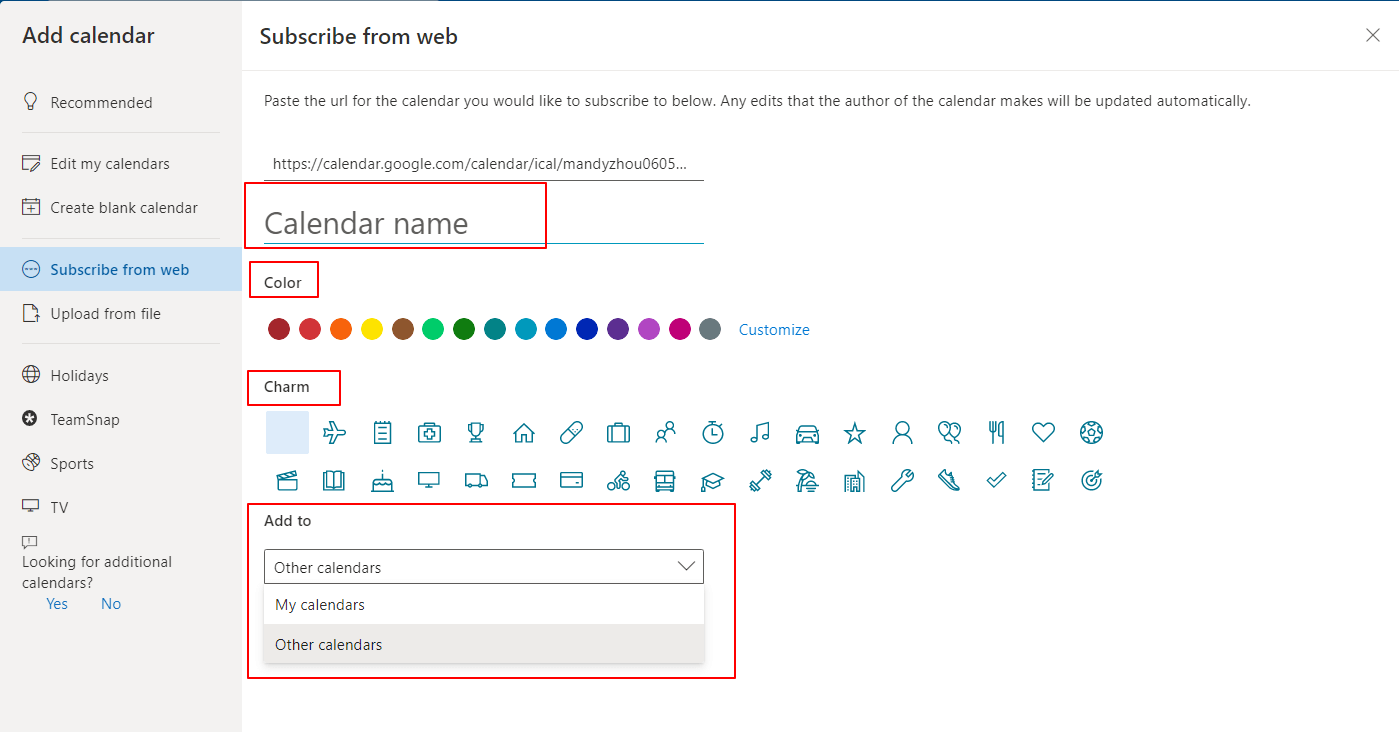
10. Cliciwch ar y mewnforio botwm.
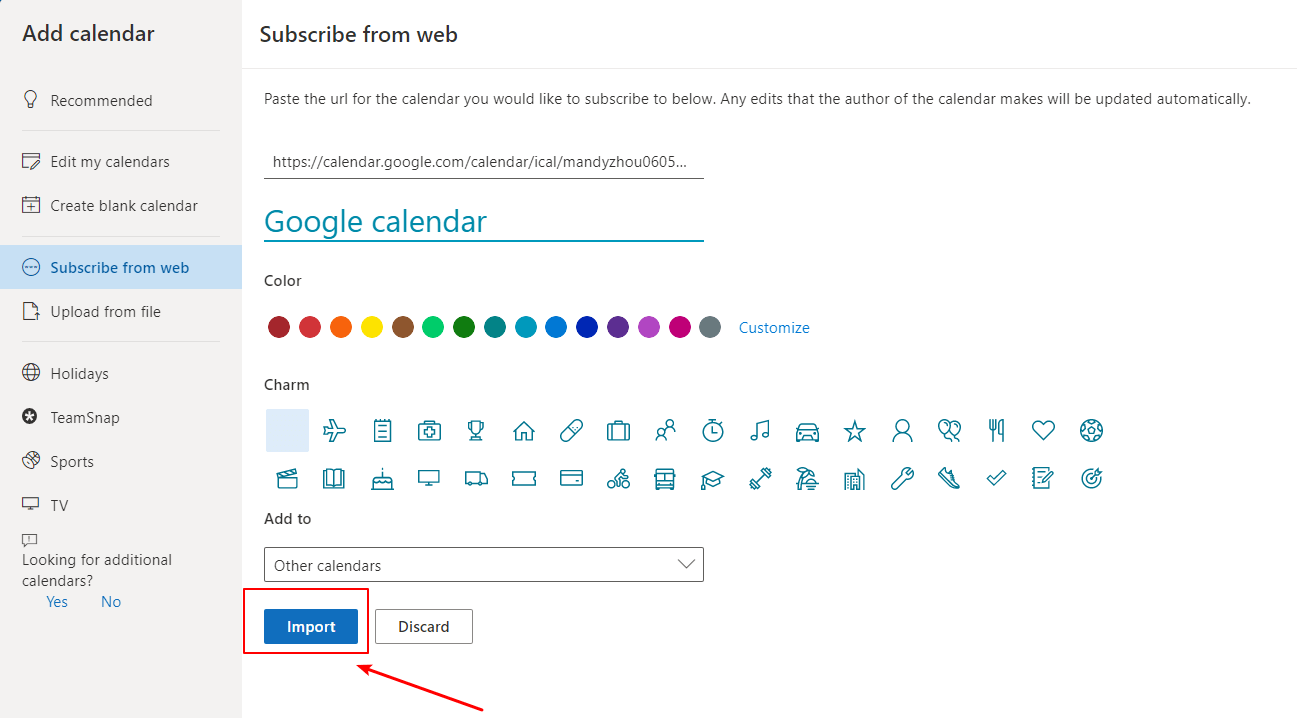
11. Ychwanegir at galendr Google Calendr eraill adran yn Outlook.com yn llwyddiannus.

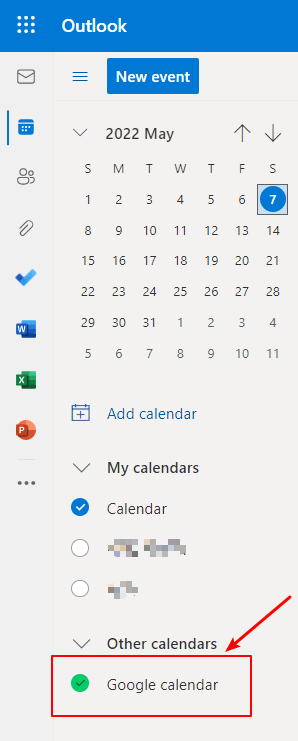
Os ydych chi'n dewis Ychwanegu at Fy nghalendrau yn Cam 9, yna y Calendr Google yn cael ei fewnforio i mewn Fy calendrau adran yn Outlook.com.
√ Nodyn: Mae'r calendr a fewnforiwyd yn giplun statig, sy'n golygu, unwaith y bydd calendr Google wedi'i fewnforio i Outlook, ni ellir cysoni newidiadau yng nghalendr Google yn y dyfodol. Er mwyn ei gysoni, rhaid i ni danysgrifio iddo neu ailadrodd y gweithdrefnau uchod i fewnforio'r fersiwn diweddaraf o galendr Google i Outlook.
Cysoni Google Calendar i Outlook trwy Danysgrifio iddo
1. Mewngofnodwch i'ch Cyfrif Gmail a mynd i'r Google Calendar.

2. Ewch i Fy Nghalendrau adran a hofran dros y calendr rydych am ei allforio i Outlook. Cliciwch ar y tri dot ar yr ochr dde.
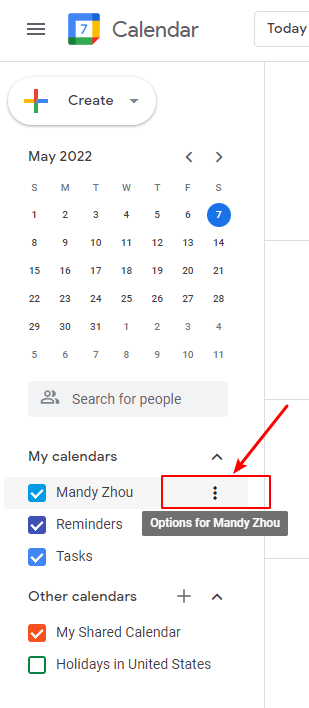
3. Cliciwch Gosodiadau a rhannu opsiwn yn y ddewislen naid.

4. Cliciwch Integreiddio'r calendr yn y Gosodiadau .
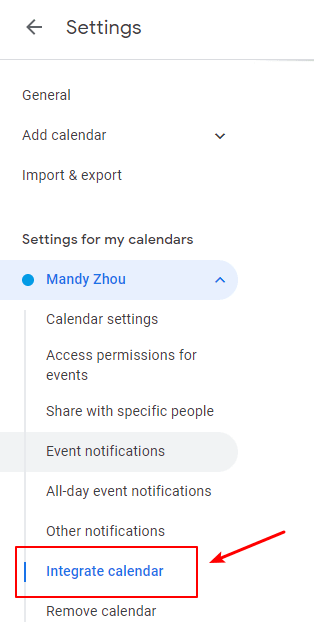
5. Copïwch y "Cyfeiriad cyfrinachol mewn fformat iCal" cyfeiriad cyswllt yn y Integreiddio'r calendr adran ar yr ochr dde.

6. Agor Microsoft Outlook, Cliciwch Ffeil > cyfrif Gosodiadau > cyfrif Gosodiadau.
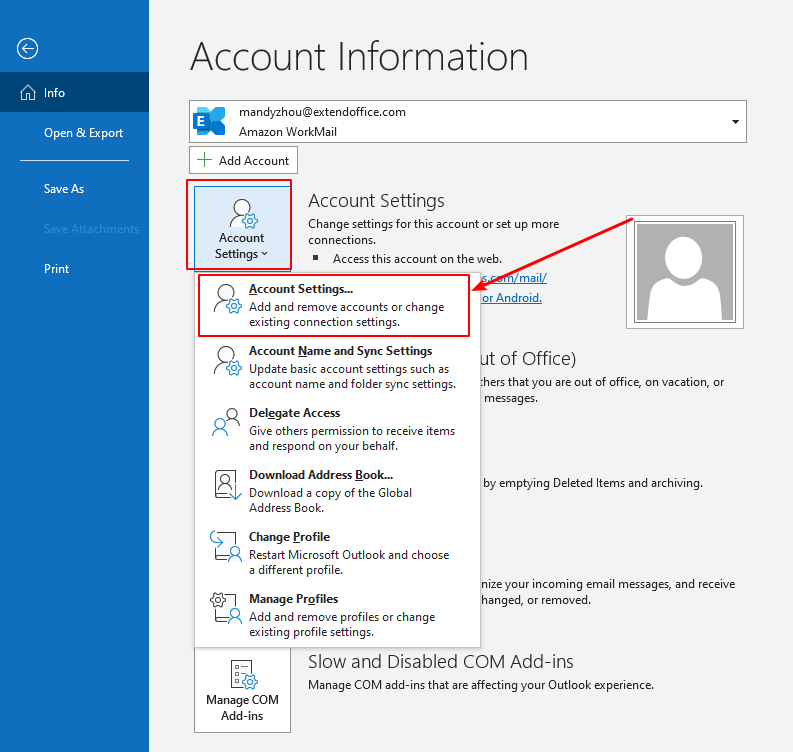
7. Yn cyfrif Gosodiadau ffenestr, ewch i'r Calendrau Rhyngrwyd tab, yna cliciwch ar Nghastell Newydd Emlyn botwm.
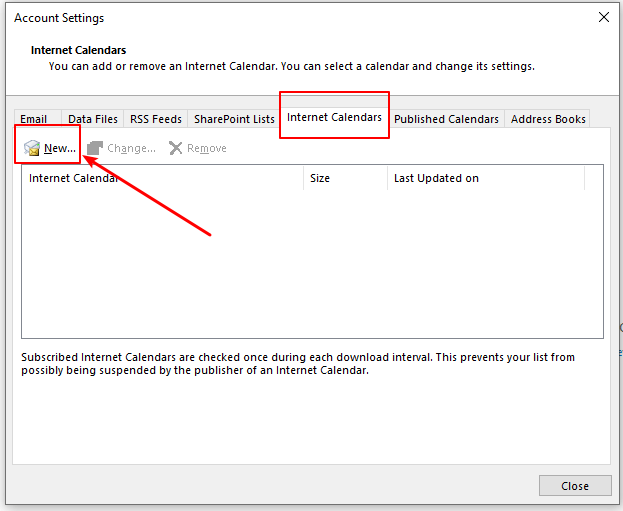
8. Mae'r Tanysgrifiad Calendr Rhyngrwyd Newydd blwch deialog pops i fyny, gludwch y cyfeiriad a gopïwyd yn Cam 5, a chliciwch ar y Ychwanegu botwm.
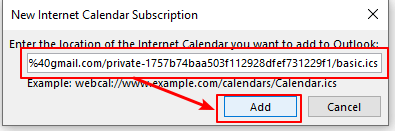
9. Yn y Opsiynau Tanysgrifio ffenestr, mewnbwn enw'r calendr yn y Enw Ffolder blwch. Yna cliciwch y OK botwm.
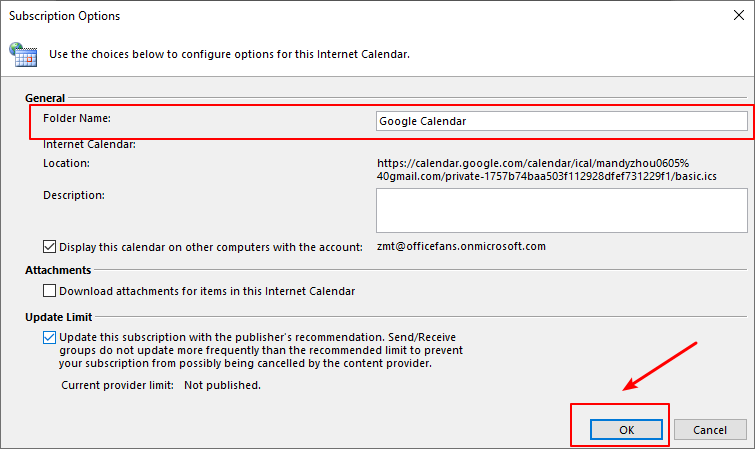
10. Ar ôl y calendr Google yn cael ei danysgrifio yn Outlook, gallwch weld y maint ac diweddaru amser ohono.
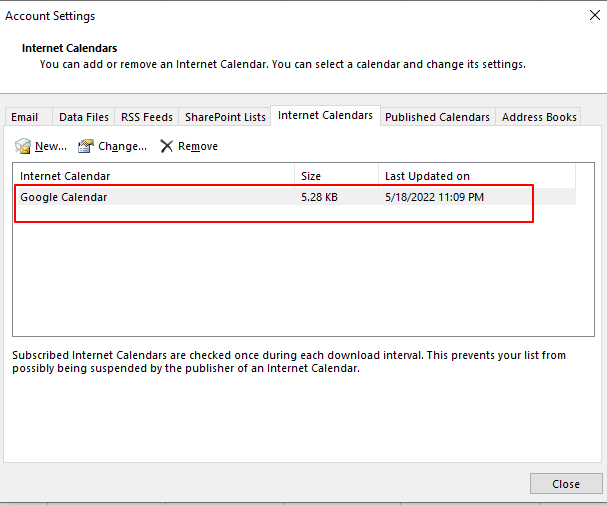
11. Newid i golwg calendr, byddwch yn gweld y calendr tanysgrifiedig yn y Calendrau Eraill adran. Bydd unrhyw newidiadau a wneir yng nghalendr Google synced i Outlook o fewn eiliadau.
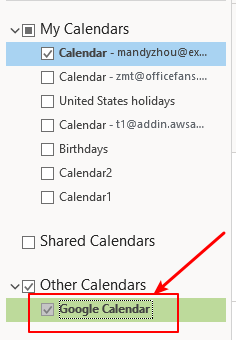
Erthyglau perthnasol
Sut i Rannu A Gweld Calendr Outlook Gyda Google?
Mae Microsoft Outlook a Google Gmail, fel yr Apiau post a chalendr mwyaf poblogaidd yn ein bywyd bob dydd nawr, yn aml yn ofynnol i rannu rhywfaint o wybodaeth rhwng y ddau. O ran rhannu'r calendr o Microsoft Outlook i Google Gmail a'i weld yn y calendr Gmail, sut allech chi ei wneud? Yn y tiwtorial hwn, byddwn yn dangos tair ffordd hawdd i chi gyflawni'ch nod.
Sut i Danysgrifio i Google Calendar Yn Outlook.Com?
Bydd yr erthygl hon yn cyflwyno'r tiwtorial ynghylch tanysgrifio i galendr Google yn yr Outlook.com ar-lein yn hawdd.
Sut i Agor Calendr (Google) O'r Rhyngrwyd / Hyperddolen Yn Outlook?
Gadewch i ni ddweud eich bod wedi bod yn ychwanegu eich amserlen waith a'ch cynllunio yng nghalendr Google ar-lein o'r blaen. Ond nawr rydych chi'n dechrau gweithio gydag Outlook, ac rydych chi am fewnfudo calendr Google i'ch Outlook, sut allai ei gyflawni'n gyflym? Bydd yr ateb isod yn lleddfu'ch gwaith.
Sut i Ychwanegu / Tanysgrifio Google Calendar i Outlook?
Gadewch i ni ddweud eich bod wedi creu llawer o apwyntiadau a digwyddiadau yn eich Google Calendar preifat, ac nawr rydych chi am fewnforio'r apwyntiadau hyn i Microsoft Outlook, sut i ddelio ag ef? Ychwanegwch beth os ydych chi'n cysoni eitemau calendr Google yn awtomatig â Microsoft Outlook? Yn yr erthygl hon, byddaf yn disgrifio sut i ychwanegu neu danysgrifio'ch Calendr Google preifat i mewn i Microsoft Outlook gam wrth gam.
Offer Cynhyrchiant Swyddfa Gorau
Kutools ar gyfer Rhagolwg - Dros 100 o Nodweddion Pwerus i Werthu Eich Outlook
🤖 Cynorthwy-ydd Post AI: E-byst pro ar unwaith gyda hud AI - un clic i atebion athrylith, tôn berffaith, meistrolaeth amlieithog. Trawsnewid e-bostio yn ddiymdrech! ...
📧 E-bostio Automation: Allan o'r Swyddfa (Ar gael ar gyfer POP ac IMAP) / Amserlen Anfon E-byst / Auto CC/BCC gan Reolau Wrth Anfon E-bost / Awto Ymlaen (Rheolau Uwch) / Auto Ychwanegu Cyfarchiad / Rhannwch E-byst Aml-Dderbynnydd yn Negeseuon Unigol yn Awtomatig ...
📨 Rheoli E-bost: Dwyn i gof E-byst yn Hawdd / Rhwystro E-byst Sgam gan Bynciau ac Eraill / Dileu E-byst Dyblyg / Chwilio Manwl / Cydgrynhoi Ffolderi ...
📁 Ymlyniadau Pro: Arbed Swp / Swp Datgysylltu / Cywasgu Swp / Auto Achub / Datgysylltiad Auto / Cywasgiad Auto ...
🌟 Rhyngwyneb Hud: 😊Mwy o Emojis Pretty a Cŵl / Rhowch hwb i'ch Cynhyrchiant Outlook gyda Golygfeydd Tabbed / Lleihau Outlook Yn lle Cau ...
???? Rhyfeddodau un clic: Ateb Pawb ag Ymlyniadau Dod i Mewn / E-byst Gwrth-Gwe-rwydo / 🕘Dangos Parth Amser yr Anfonwr ...
👩🏼🤝👩🏻 Cysylltiadau a Chalendr: Swp Ychwanegu Cysylltiadau O E-byst Dethol / Rhannwch Grŵp Cyswllt i Grwpiau Unigol / Dileu Atgoffa Pen-blwydd ...
Dros Nodweddion 100 Aros Eich Archwiliad! Cliciwch Yma i Ddarganfod Mwy.

